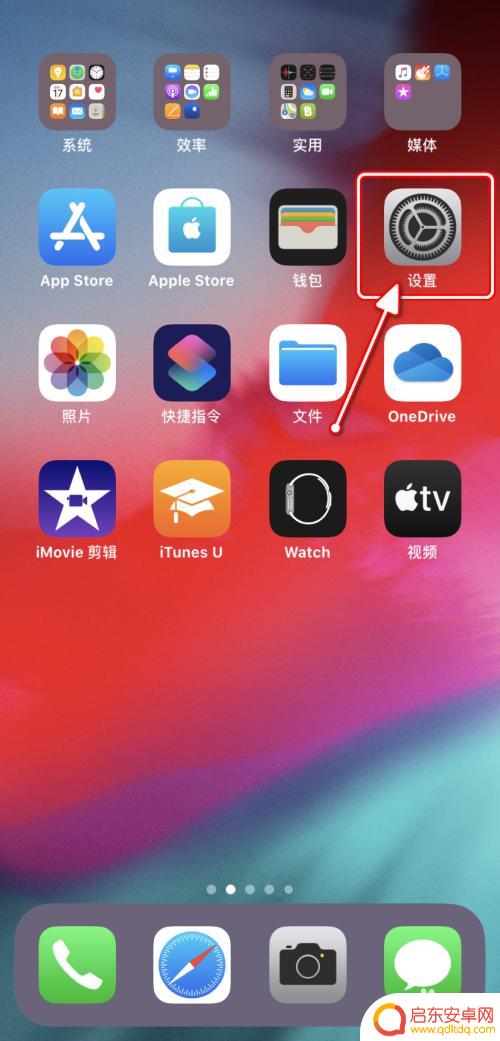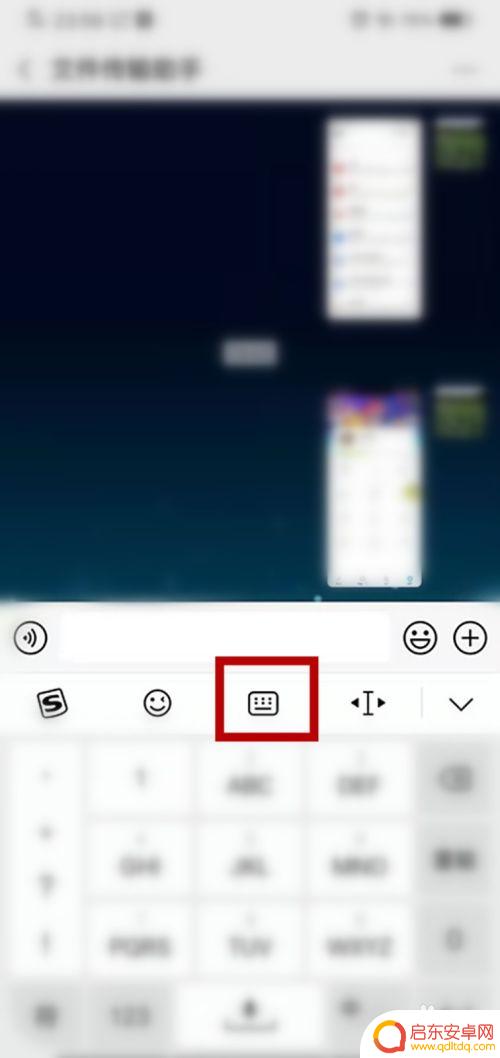苹果手机键盘模式怎么调 iPhone如何更改输入方式
苹果手机的键盘模式是可以根据用户的需求进行调整的,如果你觉得当前的输入方式不够方便,可以通过简单的操作来更改输入方式。在iPhone上,你可以选择不同的键盘布局、语言、甚至是输入法,让你的输入体验更加顺畅。通过调整键盘模式,你可以更快地输入文字,提高工作效率。让我们一起来看看如何调整iPhone的输入方式吧!
iPhone如何更改输入方式
操作方法:
1.在手机桌面找到并点击进入[设置]。
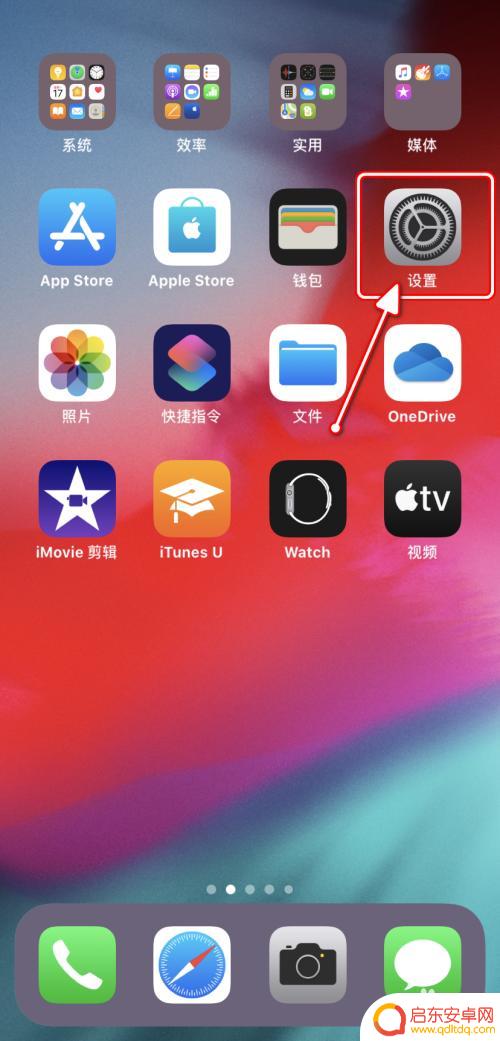
2.在“设置”界面,点击进入[通用]设置。

3.在“通用”设置界面,点击[键盘]设置。
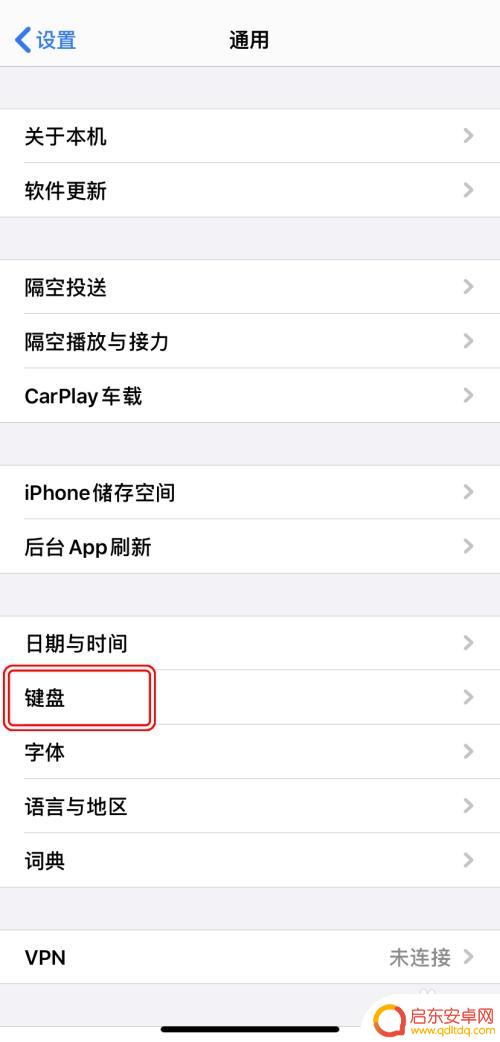
4.在“键盘”设置界面,点击[键盘]。
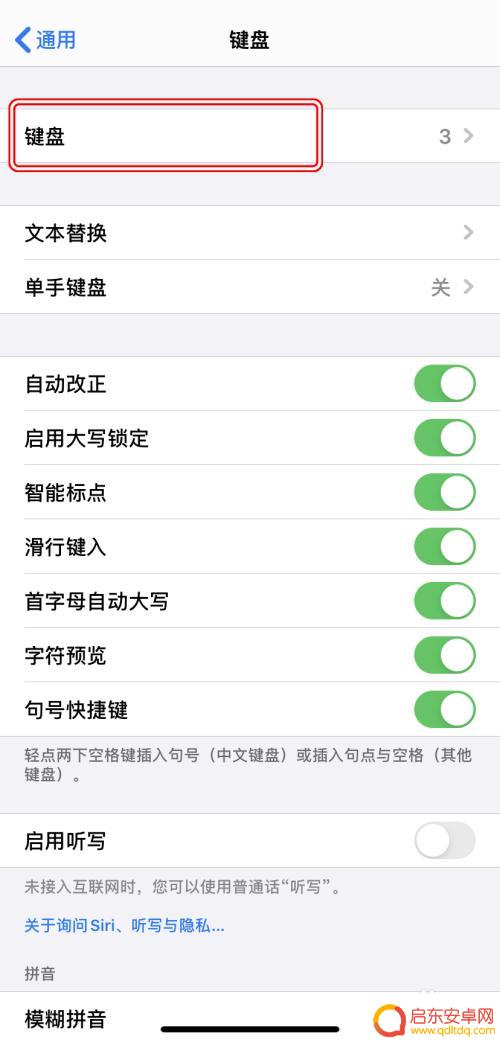
5.点击想要更改的已添加的键盘布局。
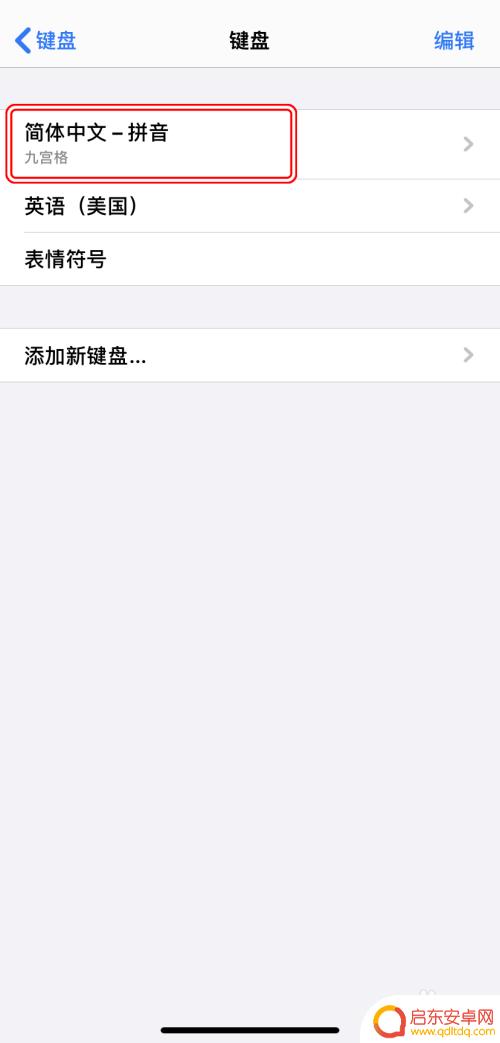
6.根据喜好选择键盘样式/输入方式即可。
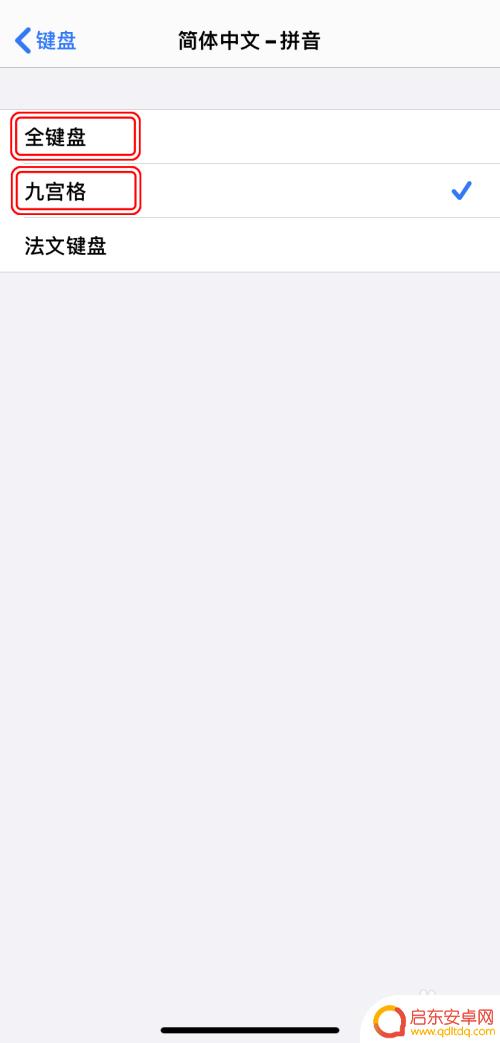
以上就是调整苹果手机键盘模式的全部内容了,如果你也遇到同样的情况,可以参照我的方法来处理,希望对大家有所帮助。
相关教程
-
苹果手机如何换框打字输入 AppleiPhone如何调整键盘样式/输入方式
苹果手机作为一款广受欢迎的智能手机品牌,其键盘样式和输入方式一直备受用户关注,无论是换框打字输入还是调整键盘样式,都是用户在使用苹果iPhone手机时经常遇到的问题。通过合理的...
-
怎么设置手机键手写 iPhone12手写键盘如何设置
随着智能手机的发展,键盘输入方式也变得多样化,iPhone 12作为苹果最新一代手机,除了普通的虚拟键盘输入外,还支持手写输入。如何设置iPhone 12的手写键盘呢?设置方法...
-
苹果手机如何打开手写输入法 iPhone手机如何切换到手写输入
苹果手机的手写输入功能为用户提供了更加便捷和灵活的输入方式,如果你想要在iPhone手机上使用手写输入法,只需要简单地在键盘上切换到手写模式即可。在iPhone手机的键盘上长按...
-
手机怎么整屏写字上传 怎样将手机输入法改为全屏手写模式
随着科技的进步和智能手机的普及,人们对于手机输入法的需求也越来越高,如果你对于在手机上使用小键盘进行文字输入感到不便,或是想要尝试一种更加直观、便捷的输入方式,那么全屏手写模式...
-
iphone键盘上的常用词怎么关 iPhone自带键盘词频设置指南
iPhone已经成为了我们生活中不可或缺的一部分,而在日常使用中,键盘输入是我们与iPhone进行沟通的重要方式之一。你有没有发现在iPhone的键盘上,有些词出现的频率更高,...
-
谷歌键盘设置手机模式怎么设置 谷歌Gboard键盘使用技巧
如今,随着智能手机的普及,键盘输入成为我们日常生活中不可或缺的一部分,而在众多键盘应用中,谷歌Gboard键盘凭借其强大的功能和便捷的使用方式受到...
-
手机access怎么使用 手机怎么使用access
随着科技的不断发展,手机已经成为我们日常生活中必不可少的一部分,而手机access作为一种便捷的工具,更是受到了越来越多人的青睐。手机access怎么使用呢?如何让我们的手机更...
-
手机如何接上蓝牙耳机 蓝牙耳机与手机配对步骤
随着技术的不断升级,蓝牙耳机已经成为了我们生活中不可或缺的配件之一,对于初次使用蓝牙耳机的人来说,如何将蓝牙耳机与手机配对成了一个让人头疼的问题。事实上只要按照简单的步骤进行操...
-
华为手机小灯泡怎么关闭 华为手机桌面滑动时的灯泡怎么关掉
华为手机的小灯泡功能是一项非常实用的功能,它可以在我们使用手机时提供方便,在一些场景下,比如我们在晚上使用手机时,小灯泡可能会对我们的视觉造成一定的干扰。如何关闭华为手机的小灯...
-
苹果手机微信按住怎么设置 苹果手机微信语音话没说完就发出怎么办
在使用苹果手机微信时,有时候我们可能会遇到一些问题,比如在语音聊天时话没说完就不小心发出去了,这时候该怎么办呢?苹果手机微信提供了很方便的设置功能,可以帮助我们解决这个问题,下...